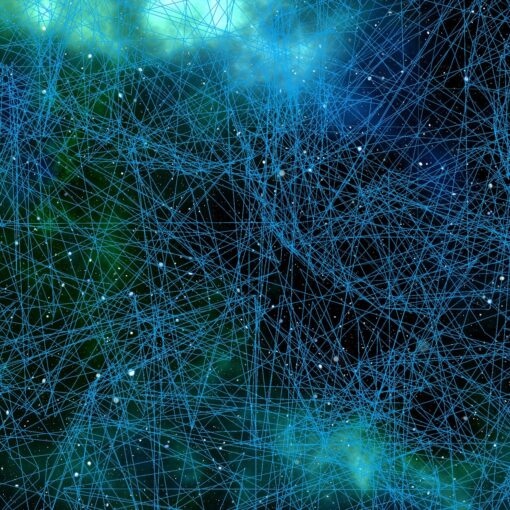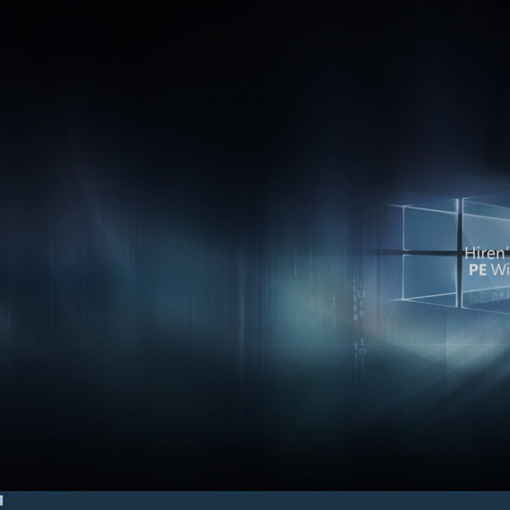Si alguna vez te ha ocurrido que al pegar o abrir un archivo en una hoja de cálculo se ve como HTML, es decir, con etiquetas como:
<p> <pre> <b> <div>
y similares, que se muestran entre los símbolos de comparación, que empiezan con «<» y terminan con «>«, hay un sencillo truco para solventarlo y que el contenido de las celdas aparezcan como texto en vez de HTML.
Convertir HTML a texto en celdas de Excel
En Microsoft Office y Office 365, una vez tengas en tu hoja de cálculo de Excel el contenido y sea en HTML, los pasos para convertirlo a texto normal son:
- Pulsar la combinación de teclas Ctrl + L, o ir al menú Editar y pulsar en «Reemplazar…».
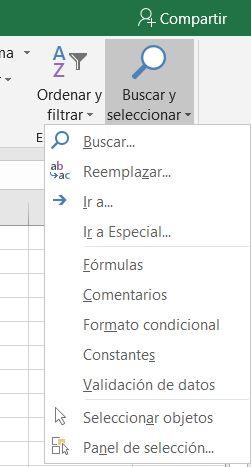
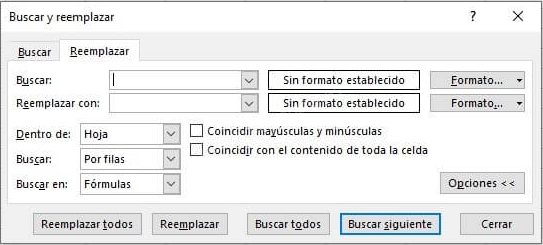
- En la ventana de buscar o buscar y reemplazar, fíjate que tienes una pestaña con la opción «Reemplazar», activa esa pestaña y en el campo de «Buscar», escribe <*>, deja el campo «Reemplazar con» vacío y pulsa en Reemplazar todo.

Si no te encuentra las etiquetas HTML en los contenidos de las celdas:
Vuelve a la ventana de «Buscar y reemplazar», rellena nuevamente el campo de «Buscar» con <*>, deja vacío el campo de Reemplazar con y pulsa en el botón Opciones.
En la última opción «Buscar en» selecciona «Valores».
Pulsa en el botón «Reemplazar todo».
Convertir HTML a texto en celdas de Calc
En LibreOffice Calc, una vez tengas en tu hoja de cálculo el contenido y sea en HTML, los pasos para convertirlo a texto normal son:
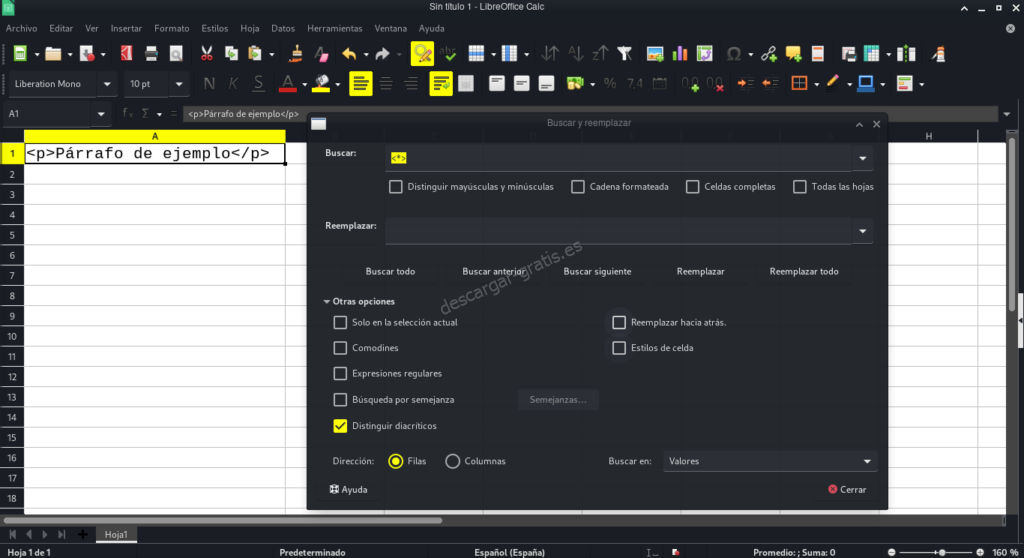
- Pulsar la combinación de teclas Ctrl + Alt + B, o ir al menú Editar > buscar y reemplazar…
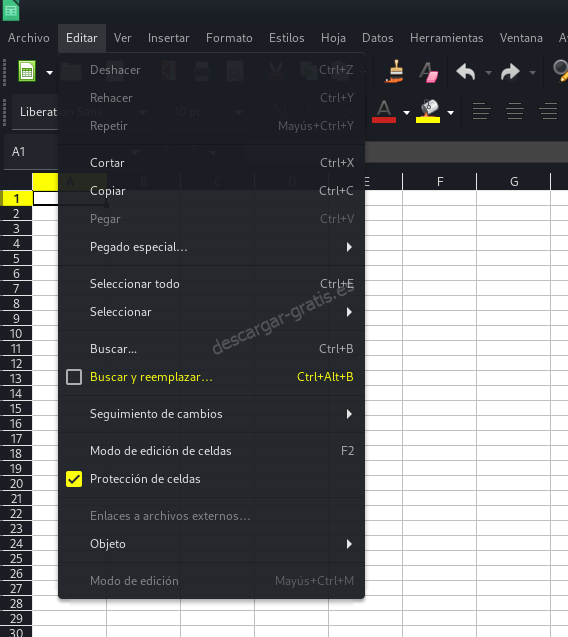
- En la ventana de Buscar y reemplazar, en el campo «Buscar» escribe <*>, deja el campo «Reemplazar» vacío.

- En la opción «Buscar en» selecciona «Valores».
- Pulsa en el botón «Reemplazar todo».
- Una vez se hayan reemplazado las etiquetas HTML, deberás repetir el proceso pero con el el texto </*> en el campo «Buscar»

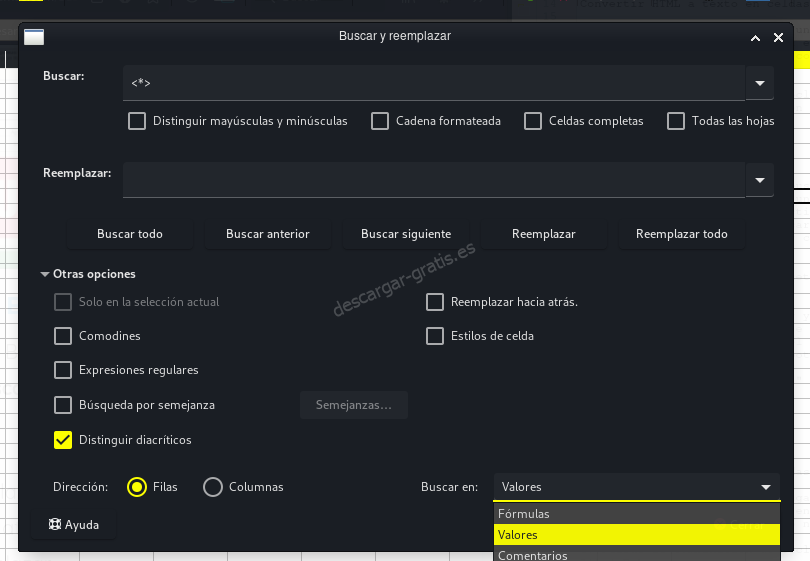
¿Por qué usar <*>?
El carácter de comparación «<» (menor que) es el primer carácter de las etiquetas HTML y el «>» (mayor que) es el último.
El carácter «*» asterisco es un comodín en la búsqueda que representa cualquier carácter.